在有些时候我们的电脑死机不动了,这该怎么办呢?那么下面就由小编来给你们说说电脑死机不动的原因及解决方法吧,希望可以帮到你们哦!
启动任务管理器:按【ctrl+alt+del】组合键快速启动任务管理器。(注:死机电脑无反应时往往按ctrl+alt+del组合键是可以启动任务管理器的)
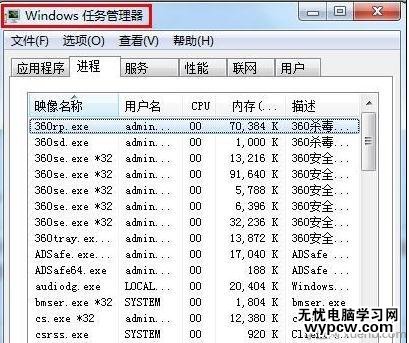
在任务管理器窗口下,“应用程序”栏,选择你要结束的任务(选的是让你的电脑死机的任务),然后点击“结束任务”。
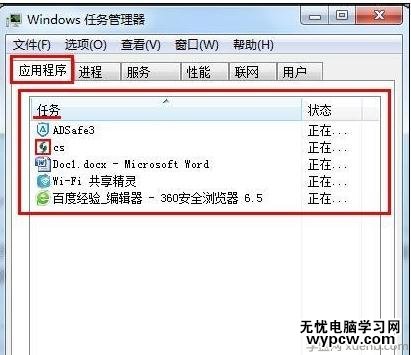
这是非常方便有用的方法,记住这个快捷键【ctrl+alt+del】,迟早你会用到。
1、硬盘剩余空间太小或碎片太多:必须保证预留有一定的磁盘空间,并在使用电脑隔一段时间后进行一次碎片整理;
2、系统硬件冲突:这种现象导致“蓝屏”也比较常见。实践中经常遇到的是声卡或显示卡的设置冲突。在“控制面板”→“系统”→“设备管理”中检查是否存在带有黄色问号或感叹号的设备,如存在可试着先将其删除,并重新启动电脑。若还不行,可手工进行调整或升级相应的驱动程序;
3、启动时加载程序过多:不要在启动时加载过多的应用程序,以免使系统资源消耗殆尽;
4、应用程序存在着BUG:使用程序存在一些错误或不稳定因素也会引起蓝屏;
5、遭到不明的程序或病毒攻击所至:可仔细检查一下,并做好防范措施;
6、版本冲突:有些应用程序需调用特定版本的动态链接库DLL,如果在安装软件时,旧版本的DLL覆盖了新版本的DLL,或者删除应用程序时,误删了有用的DLL文件,就可能使上述调用失败,从而出现“蓝屏”。可重新安装试一试。
7、注册表中存在错误或损坏:很多情况下这是出现“蓝屏”的主要原因。注册表保存着系统的硬件配置、应用程序设置和用户资料等重要数据,如果注册表出现错误或被损坏,就很可能出现“蓝屏”。如果电脑经常出现“蓝屏”,你首先就应考虑是注册表出现了问题,应及时对其检测、修复,避免更大的损失;
8、软硬件不兼容:新技术、新硬件的发展很快,如果安装了新的硬件常常出现“蓝屏”,那多半与主板的Bios或驱动程序太旧有关,以致不能很好支持硬件。如果你的主板支持BIOS升级,应尽快升级到最新版本或安装最新的设备驱动程序。
9、使用腾讯电脑管家,工具箱--硬件检测--查看配置,根据配置更新驱动!!电脑诊所--搜索系统蓝屏--查看修复办法
(责任编辑:VEVB)
新闻热点
疑难解答